Дополнения: Станислав Васильев
Введение
Если вам требуется не только объединить компьютеры в беспроводную сеть, но и соединить этот сегмент сети с проводным, то самый простой способ - установка так называемой "точки доступа" (на английском языке Wireless Access Point или просто Wireless AP). Есть и другой вариант - например, можно установить на один из компьютеров в вашей сети беспроводный сетевой адаптер вместе с проводным, и выполнить некоторые настройки. Такой метод интеграци беспроводной сети в проводную заметно сложнее и требует наличия определенного программного обеспечения. Также, важно и то, что выигрыш в цене окажется незначительным.
Кроме того, при использовании точки доступа, вы фактически имеете выделенное сетевое устройство, работа которого не зависит ни от загруженности других ПК, ни от их конфигурации, что является несомненным плюсом. Вам не придется выполнять настройки сложного программного обеспечения, или опасаться что компьютер окажется, в очередной раз выключенным, а необходимая служба не будет запущена.
Точки доступа обычно идут настроенными по-умолчанию таким образом, что готовы к работе практически сразу после подключения к питанию и локальной сети, и лишь иногда приходится выполнять некоторые, понятные даже новичку настройки. Если вам от точки доступа нужно только чтобы она выполняла лишь необходимый минимум функций, таких как подключение беспроводных клиентов, создание моста между проводным и беспроводным сегментами сети и обеспечивала возможность шифрования трафика, то вам вполне подойдет одна из недорогих моделей.
SMC2655W
| Характеристики | |
| Стандарт | 802.11b |
| Частота | 2,4 ГГц |
| Максимальное заявленное расстояние | 450 м |
| Исполнение | Блок с возможностью настольной и настенной установки |
| Количество Ethernet портов | 1 |
| Выбор режима передачи | 1 или 2 Мбит/с; 5,5 Мбит/с; 11 Мбит/с |
| Ручное определение скорости передачи | Да |
| POE | Нет |
| Антенна | Две внешних, с возможностью поворота |
| Особенности антенны | Нет возможности подключения внешней антенны |
| Поддержка роуминга | Да |
| Особенное | - устройства позволяют установить радио канал и ESSID |
| Безопасность | |
| Режимы WEP | 64-ех и 128-ми битный |
| МАС фильтрация | Да |
| Сохранение/загрузка ключей | Нет/Нет |
К нам на тестирование попала бюджетная точка доступа SMC2655W стандарта 802.11b. На коробке указано название "EZ Connect Wireless АР". Устройство поддерживает подключение на скорости 1, 2, 5,5 или 11 Мбит/с.

Точка доступа SMC2655W
Устройство выглядит как небольшой темно-серый блок, с двумя отгибающимися антеннами по бокам. Есть возможность как настольной установки, так и настенной. Для настенной установки на нижней части устройства имеются отверстия, так что вам нужно только найти гвоздь, торчащий из стены, и можно повесить точку доступа прямо на него. Для работы с проводным сегментом сети, вам придется подключить точку доступа к нему при помощи витой пары.
На лицевой стороне устройства есть три светодиода: Подключено/Активно (Link/Act) указывающий на подключение кабеля и передачу данных, Прием/Передача (Tx/Rx) отображает статус беспроводных подключений, и Питание (Pwr), который указывает на подключение питания. Установленные антенны поворачиваются независимо друг от друга, что особенно удобно для обеспечения максимального качества сигнала в нескольких плоскостях одновременно.
На задней стороне расположены: разъем для подключения питания и разъем RJ-45 для подключения витой пары. Скорость проводного Ethernet подключения может быть как 10, так и 100 Мбит/с, но на практике, это не дает преимуществ в беспроводной сети, скорость которой ограничена теоретическими 11 мегабитами в секунду. Для подключения к коммутатору мы использовали кабель с прямой обжимкой, подключенный к обычному порту (не Uplink), в документации ничего не сказано о возможности работы устройства при подключении к порту Uplink, что в большинстве случаев не является проблемой.
Нижняя сторона украшена лишь наклейкой с моделью, серийным номером и МАС адресом устройства. Рядом с наклайкой расположена кнопка сброса настроек. Она находится в углублении, что не только защищает ее от случайных нажатий, но и затрудняет нажатие при необходимости. Кстати, если просто ее нажать то сброса не произойдет, для обнуления точки ее необходимо удерживать в течение пяти секунд после включения питания.
Нас разочаровало отсутствие разъема для подключения внешней антенны. Все же, наличие такого разъема на беспроводных устройствах, особенно на точках доступа и маршрутизаторах нам кажется необходимым, и может оказаться спасительным в некоторых ситуациях.
Комплект поставки
Устройство поставляется в красивой цветной коробке.

Упаковка от SMC2655W
Когда мы раскрыли коробку, мы увидели саму точку доступа, PC Card адаптер, блок питания, компакт диск и бумажную версию документации.
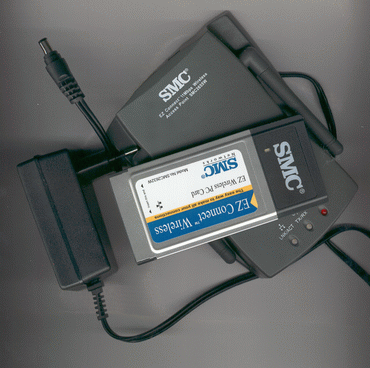
Комплект поставки
Хотелось бы видеть еще и кабель для подключения к проводному сегменту, но производитель, видимо решил сэкономить, в результате нам пришлось искать свой. Экономия вроде и не большая, но в домашних условиях может вызвать некоторые проблемы. Поэтому, купите кабель заранее.
Установка
Установка заключалась в выборе расположения, с доступом к компьютерной и электро- сетям, и подключении питания и сетевого кабеля. Как уже упоминалось выше, есть возможность настенной установки устройства, так что вы можете быть спокойны - даже при полностью заставленном столе, вы сможете найти место на стене, если только вы не работаете в картинной галерее.
Настройка
SMC2655W по-умолчанию настроена как DHCP клиент, поэтому, при наличии DHCP сервера в сети она окажется готовой к работе практически сразу после включения. Однако если вы пожелаете установить статический IP адрес, то такая возможность здесь тоже есть.
Для настройки точки доступа мы пользовались утилитой EZ Connect Wireless AP Manager, которая также идет в комплекте. Она совместима со следующими ОС: Windows 98, Me, NT4.0 (SP3 и выше) и Windows 2000. О совместимости с Windows XP в документации ничего не написано.
При запуске, утилита ищет все точки доступа, находящиеся в той же подсети, что и компьютер, на котором запущена утилита (при наличии маршрутизаторов - в сегменте до маршрутизатора). Можно воспользоваться и принудительным поиском, например в случае подключения точки доступа к сети после запуска утилиты. Все доступные точки доступа отображаются этой утилитой, и вам достаточно выбрать одну из них, чтобы перейти к настройке. Вам будет предложено ввести пароль. При первой настройке, равно как и при настройке после сброса, используется пароль по-умолчанию "MiniAP".
У EZ Connect Wireless AP Manager есть все основные возможности для работы с точками доступа. При ее помощи можно настроить все параметры устройств. Имя по-умолчанию установлено MiniAP, при использовании одной точки вы можете оставить его таким, однако при использовании нескольких точек доступа, особенно настроенных на получение IP параметров через DHCP, вам лучше сменить имена - это поможет вам избежать путаницы с поиском необходимой точки доступа при настройке.
В верхней части экрана отображается статус устройства: BSS ID, количество подключенных станций, зарегистрировавшая организация, версия прошивки и статус включения шифрования.
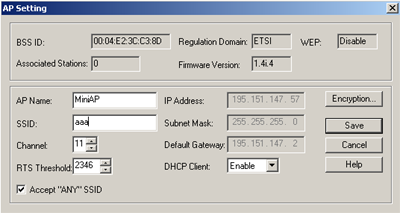
Экран настроек SMC2655W
Далее можно настроить SSID, по-умолчанию он установлен как "ANY", но в том случае, когда вы не желаете случайных или преднамеренных подключений к вашей беспроводной сети - мы рекомендуем его сменить. Но в этом случае вам придется сделать это на всех устройствах, подключающихся к этой точке доступа и убрать флажок Accept "ANY" SSID, для того, чтобы устройства с идентификатором сети, отличным от вашего, не могли подключаться к сети. SSID можно назвать своего рода паролем для подключения к сети. Это параметр не является ключом шифрования.
Следующий параметр - канал, на котором работает точка доступа. Его можно не указывать если в сети всего одно такое устройство, но для обеспечения работы нескольких точек доступа в пересекающихся зонах покрытия, на них следует указать разные каналы.
Здесь же можно настроить ее на динамическое получение параметров сети, выбрав пункт "Включено/Enabled" в DHCP Client, или "Выключено/Disabled", а также, указать статический IP адрес.
Единственное, что немного замедляет процесс настройки - это "повторные поиски" утилитой точек доступа при изменении их параметров.
Безопасность
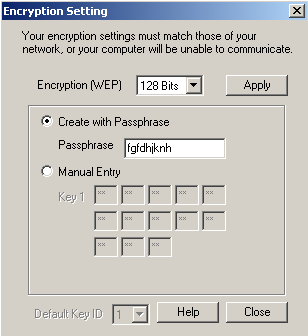
Настройки WEP
Для всех устройств, использующих радиопередачу данных, крайне важным становится вопрос безопасности. Согласитесь, ведь гораздо сложнее подключиться к проводной сети, чтобы украсть чужие данные. Здесь же достаточно лишь находиться в пределах зоны покрытия, чтобы появилась возможность принимать сигнал. Поэтому единственным применимым способом решения этой проблемы является WEP - шифрование данных. Существует насколько вариантов, отличающихся длиной ключа. Из них наиболее актуальны 64-х и 128-ми битные варианты.
Можно отключить шифрование вообще, если вас не беспокоит проблема безопасности, или установить один из возможных вариантов, если есть что скрывать. Точка доступа поддерживает как шифрование с длиной ключа 64 бита, так и с 128-ми битное. Шифрование не только усложняет перехват передаваемых в вашей сети данных, но и подключение к вашей сети чужого сетевого оборудования.
Возможности задания ключей стандартны. Можно выбрать автоматическую генерацию ключей по паролю (passphrase), или задать ключи самостоятельно. Выбор осуществляется переключателем с двумя возможными вариантами. Ключи или пароль не могут быть сохранены в файл, их всегда придется вводить вручную, поэтому их следует запомнить, для последующего ввода на других устройствах.
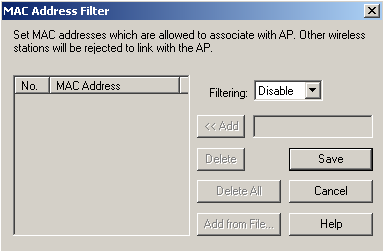
Фильтрация по МАС адресам
Также к безопасности можно отнести возможность фильтрации по МАС адресам. Ее можно настроить через меню Команды (Commands)/ Установить фильтрацию (Set MAC Filter). Здесь тоже все традиционно: фильтрацию можно либо включить, либо выключить. При включении появляется возможность задания списка МАС адресов, с которыми разрешено подключаться к точке доступа. Есть возможность сохранения списка в файл, и, соответственно, загрузки из файла, которая очень удобна при настройке фильтрации по МАС адресам на нескольких точках доступа. Это избавит вас от "забивания" одних и тех же МАС адресов на все точки доступа по отдельности, вам нужно будет выполнить это лишь один раз, сохранив в файл, а в остальных случаях вы сможете загрузить уже имеющийся список.
Возможности
SMC2655W предназначена для создания беспроводных сетей, работая как центральное устройство, и для объединения проводного и беспроводного сегментов, работая в режиме Infrastructure. Устройство поддерживает до 127 беспроводных подключений. Максимальное расстояние, на котором возможно установить подключение, согласно документации, составляет 450 метров на открытом пространстве при скорости 1 Мбит/с, хотя нам не удалось установить соединение на таком расстоянии.
Скорость соединения можно задать самостоятельно, а можно установить, чтобы она определялась автоматически. При ручном выборе доступны следующие режимы: 11; 5,5 и 1 или 2 Мбит/с.
Производительность
Перейдем к самому интересному вопросу. Как и при тестировании сетевых адаптеров SMC2602W и SMC2632W, при тестировании точки доступа мы столкнулись с некоторыми проблемами. Конечно, это можно попытаться объяснить тем, что у адаптеров, совместно с которыми тестировалась точка доступа, были замечены те же ошибки что и при тестировании их в режиме Ad Hoc. Максимальное расстояние оказалось меньше заявленного, при попытке установить подключение на большом расстоянии - МАС адрес удаленного устройства (точки доступа) беспорядочно изменялся. Подключение при прохождении какого-то промежутка времени могло оборваться в этом случае, МАС адрес указывался как "44 44 44 44 44 44". Далее подключение восстанавливалось лишь после принудительного поиска. Затем такое повторялось снова и снова, Это, конечно, не стоит воспринимать как неработоспособность, но серьезным недостатком назвать можно.
В месте проведения тестирования другого оборудования 802.11b не было, равно как и других устройств, работающих в диапазоне 2,4 ГГц. Поэтому для нас остается непонятным поведение адаптеров или их драйверов при беспорядочном изменении МАС адресов и отображении МАС адреса с четверками.
При тестировании использовались следующие конфигурации:
Конфигурация 1:
- Процессор AMD Duron 750
- Память 256 Мб SDRAM
- Адаптер SMC2602W
- Операционная система Windows 2000 с установленным SP3
Конфигурация 2:
- Клиент с PCMCIA адаптером:
- Ноутбук Dell Latitude C600
- Процессор Intel Pentium III Mobile 750
- Память 256 Мб SDRAM
- Адаптер SMC2632W
- Операционная система Windows ХР с установленным SP1
Точка доступа была подключена к проводной сети к одному из портов 100 мегабитного коммутатора. Тестирование проходило с жестко установленной пропускной способностью 11 Мбит/с и 2 Мбит/с. Для тестирования использовалась утилита NetIQ Chariot.
Мы запускали скрипт "throughput" для измерения пропускной способности, изменив объем данных для каждой передачи с 100 000 на 200 000 байт, и установив различное число повторений.
Тест 1
Пропускная способность 11 Мбит/с. Результаты представлены ниже. Как и в случае тестирования сетевых адаптеров без точки доступа, в так называемом режиме Ad Hoc, не все тесты удалось пройти с первого раза. Это было вызвано как раз ошибками в работе, вызывающими отключение адаптера от точки доступа.
Вначале мы решили протестировать пропускную способность беспроводного подключения двух адаптеров через точку доступа.
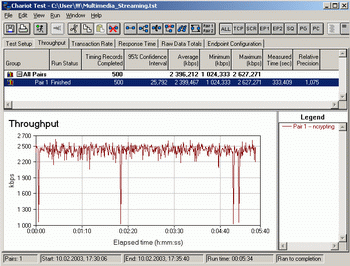
Пропускная способность
Полученная средняя скорость передачи составила 2 396 кбит/с, минимальная 1 024 кбит/с, а максимальная 2 627 кбит/с. Мы заметили более чем двукратные кратковременные снижения пропускной способности, при этом они имели циклический характер и повторялись примерно через 2,5 минуты.
Тест 2
Далее мы включили 128-ми битное шифрование и провели тест не изменяя других настроек.
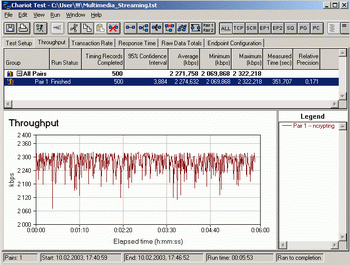
Пропускная способность при включенном шифровании.
Тестирование скорости передачи мы проводили с теми же настройками, что и в предыдущем тесте.
Снижение скорости передачи при включенном шифровании достигло 5,5%, то есть было незначительным. Средняя скорость составила примерно 2 271,5 кбит/с, максимальная 2 322 кбит/с, минимальная 2 070 кбит/с. Мы не заметили и сильных падений скорости, как это было при отключенном шифровании.
Тест 3
Третий и четвертый тесты проводились при пропускной способности 2 Мбит/с. В третьем тесте шифрование было отключено. Результаты нас порадовали.
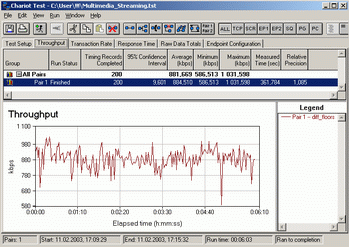
Пропускная способность
Средняя скорость составила 881 кбит/с, максимальная 1 031 кбит/с, минимальная 586 кбит/с. Минимальная пропускная способность была зафиксирована в начале теста. Далее сильных изменений пропускной способности не было.
Тест 4
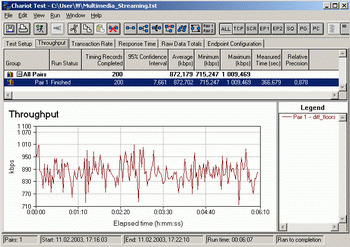
Пропускная способность при включенном шифровании
Средняя скорость составила 872 кбит/с, максимальная 1 009 кбит/с, минимальная 715 кбит/с. Минимальная пропускная способность была зафиксирована в начале теста. Далее был замечен один спад примерно через 2,5 минуты после начала теста, больше сильных изменений пропускной способности замечено не было.
Как и предполагалось, различие между пропускной способностью при включенном шифровании и при выключенном, на невысокой скорости оказались менее заметным, чем при максимальной скорости.
Тест 5
Здесь измерялась пропускная способность из беспроводного сегмента сети в проводной. При следующих настройках: максимальная пропускная способность 11 Мбит/с, шифрование отключено.
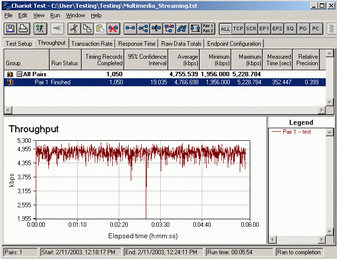
Пропускная способность
Средняя скорость составила 4 755 кбит/с, максимальная 1 956 кбит/с, минимальная 5 228 кбит/с. Минимальная пропускная способность была зафиксирована в начале теста. Далее был замечен один спад примерно через 3 минуты после начала теста, больше сильных изменений пропускной способности замечено не было.
Тест 6
В этом тесте, в отличие от предыдущего, было включено шифрование с длиной ключа 128 бит.
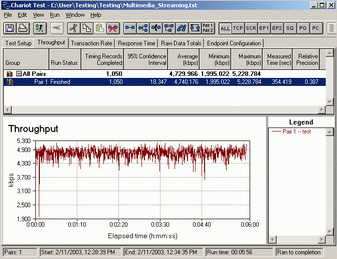
Пропускная способность при включенном шифровании
Средняя скорость составила 4 729 кбит/с, максимальная 1 995 кбит/с, минимальная 5 228 кбит/с. Мы заметили падение пропускной способности вскоре после начала теста. Далее таких сильных падений мы не замечали.
Результат
Подведем итог: как и при тестировании другого оборудования, здесь есть свои плюсы и минусы. Нас порадовало, что шифрование практически не влияет на производительность, разброс составил около пяти процентов.
Во многих тестах были замечены кратковременные падения пропускной способности с периодом менее пяти минут.
Стоит ли покупать?
Как известно, покупка обуславливается потребностью, поэтому перед тем, как что-то купить, стоит подумать, действительно ли предлагаемое устройство обладает достаточной для вас функциональностью.
Если все, что вам нужно от такого устройства - предоставление доступа к сети для нескольких компактно расположенных беспроводных клиентов, то его вам будет вполне достаточно. А при условии достаточно низкой стоимости (в Интернет-магазинах чуть выше 100 $), она оправдает почти все, что можно ожидать от такого устройства. Хотя, замеченные при тестировании неприятности ухудшают общую картину, их можно списать на несовместимость с адаптерами, хотя мы использовали адаптеры того же производителя, или на сами адаптеры, при тестировании которых были замечены те же ошибки.
Использование такого оборудования позволяет создать беспроводную сеть со всеми ее плюсами и минусами. Стоит отметить такие положительные моменты, как отсутствие проводов, без которых создание компьютерной сети ранее считалось невозможным, и, конечно же, появление свободы передвижения. Но мы не можем не сказать и об отрицательных моментах, таких, как более высокая, в сравнении с проводным оборудованием стоимость, возможность перехватывания сигнала, и меньшая скорость.
Особенно актуально использование такого оборудования при создании сетей не требовательных к пропускной способности в местах, где прокладка кабелей невозможна или не обоснована, а также при необходимости создания возможности свободного перемещения по какой-то территории. Хотя если это возможно, то безопаснее и дешевле проложить кабель, пропускная способность в этом случае также окажется выше.
Благодарим за предоставленное оборудование официального дистрибутора SMC Networks компанию RSI.


 MWC 2018
MWC 2018 2018
2018 Computex
Computex
 IFA 2018
IFA 2018

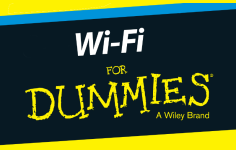



 Подписаться
Подписаться